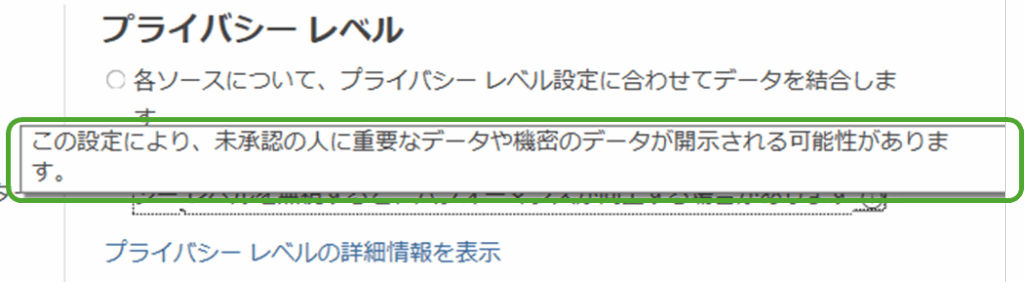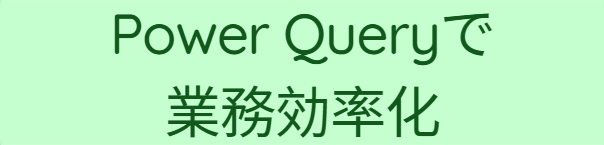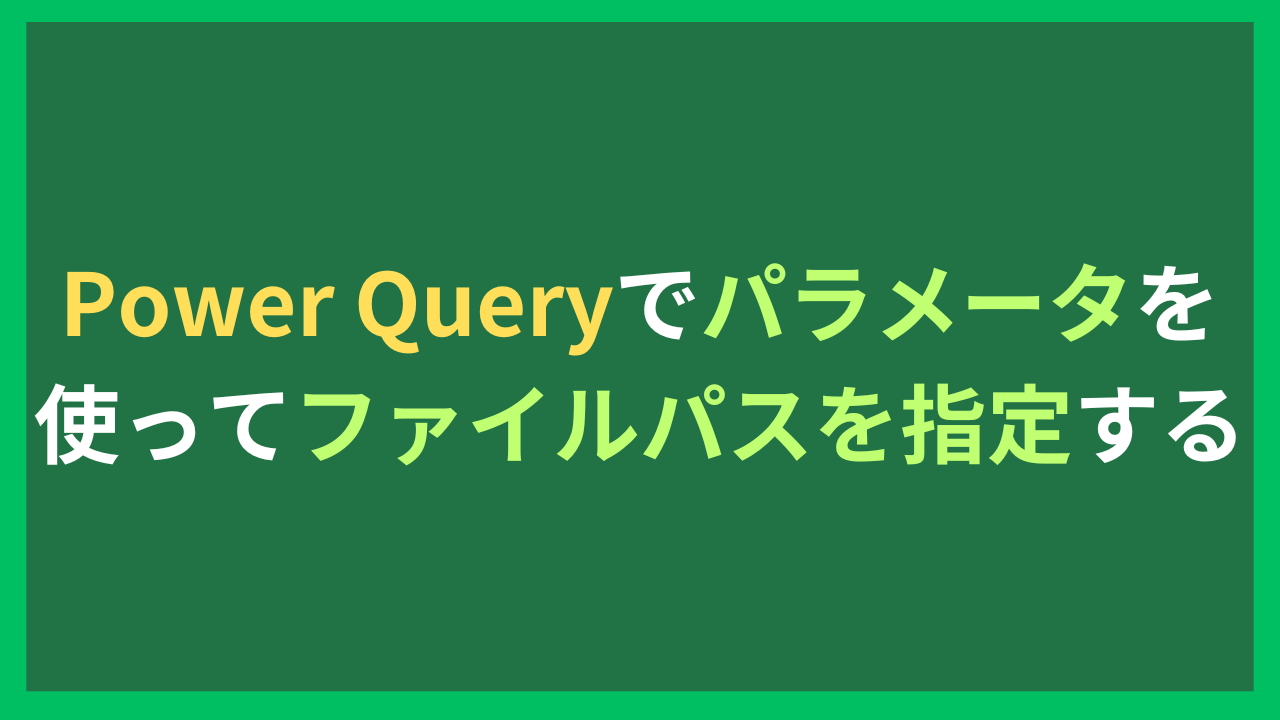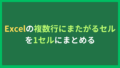PowerQueryを使って、Excelファイルを読み込んでデータ加工を行っているケースはあると思います。
次の図ではC:\PowerQuery1\売上明細データ.xlsxにあるExcelファイルを、売上月報xlsxファイルがPower Queryを使って読み込んでいます。
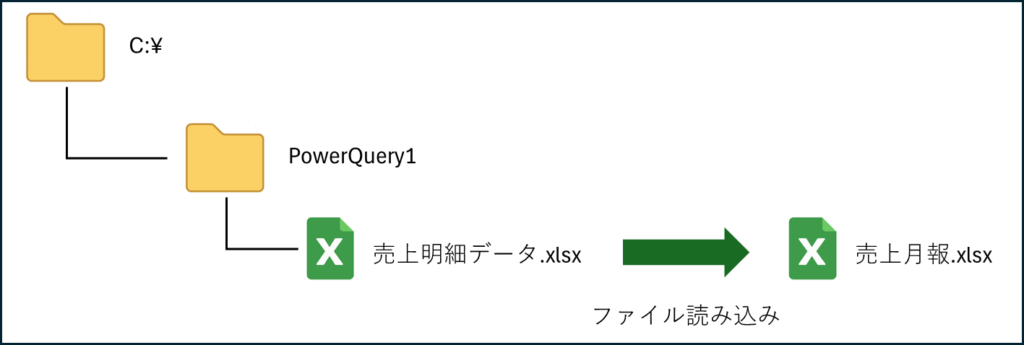
しかし、PowerQuery2といった違うフォルダにファイルが移動してしまうと、ファイルが読み込めなくなります。

Power Queryエディタを開いてソースの設定を見ると、ファイルパスがハードコーディングになっているためです。
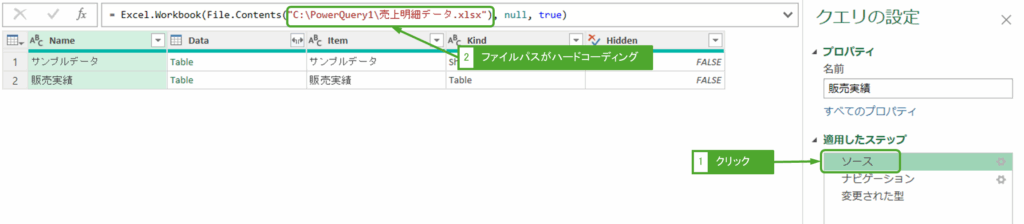
ファイルパスを修正すれば良いのですが、Power Queryの設定が複雑になればどこを設定すれば良いのか分かりくくなります。
自分が作ったものを他人が理解しやすいようにするためにも、パラメータを使う方が良いです。
サンプルデータ
次の売上明細データを使います。
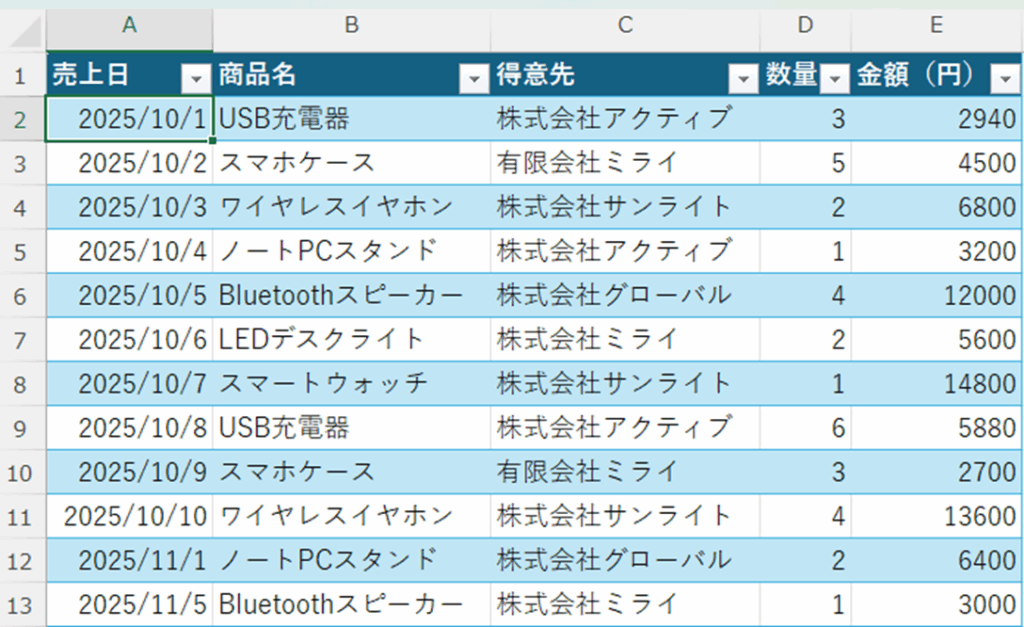
サンプルデータはこちらからダウンロードしてください。
パラメータの設定
パラメータは、「パラメータ管理」と「パラメータクエリ」の2種類あります。
「パラメータクエリ」については推奨されませんが、それぞれの使い方を解説します。
パラメータの管理を使う
Power Queryのパラメータ管理機能を使います。
Power Queryエディタを開き、「ホーム」タブー「パラメータの管理」をクリックします。

「新規作成」をクリックします。
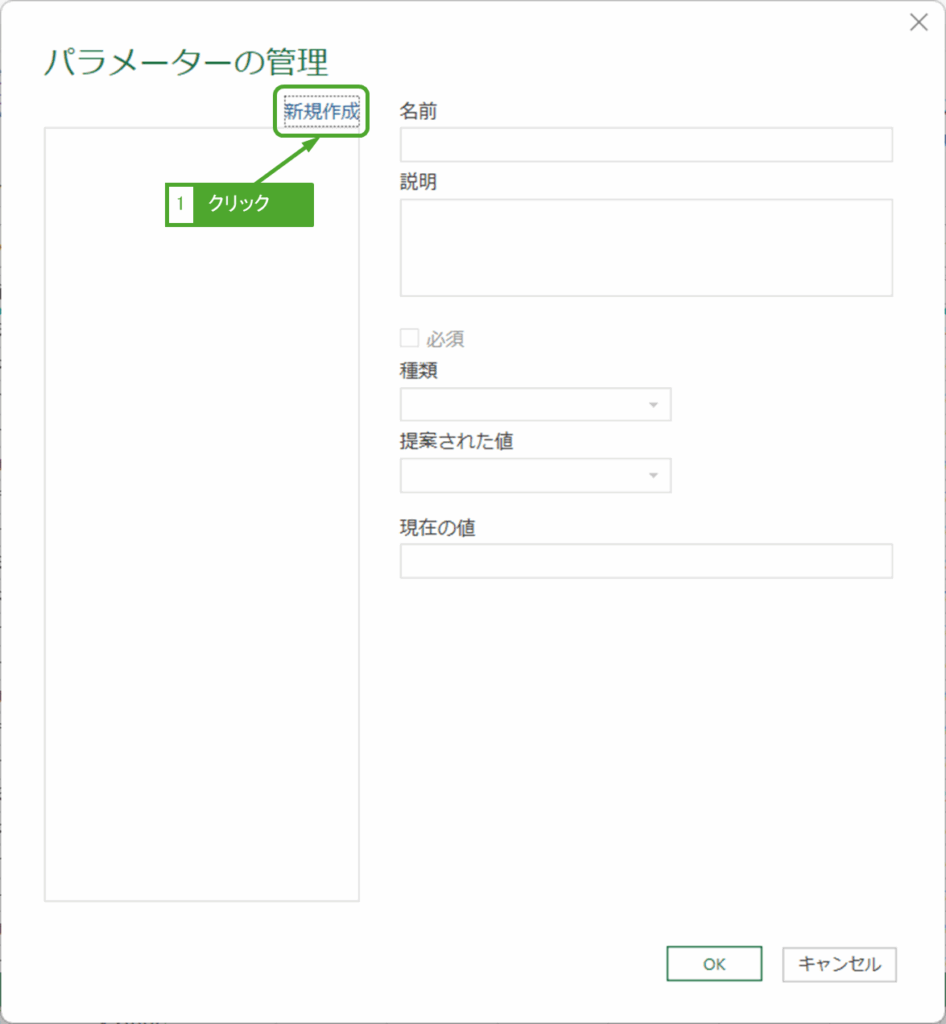
次を入力し、OKをクリックします。
名前:「param_sales_filepath」を入力
説明:パラメータの意味が分かる説明
種類:「テキスト」を選択
提案された値:「任意の値」を選択
現在の値:「C:\PowerQuery1\売上明細データ.xlsx」を入力
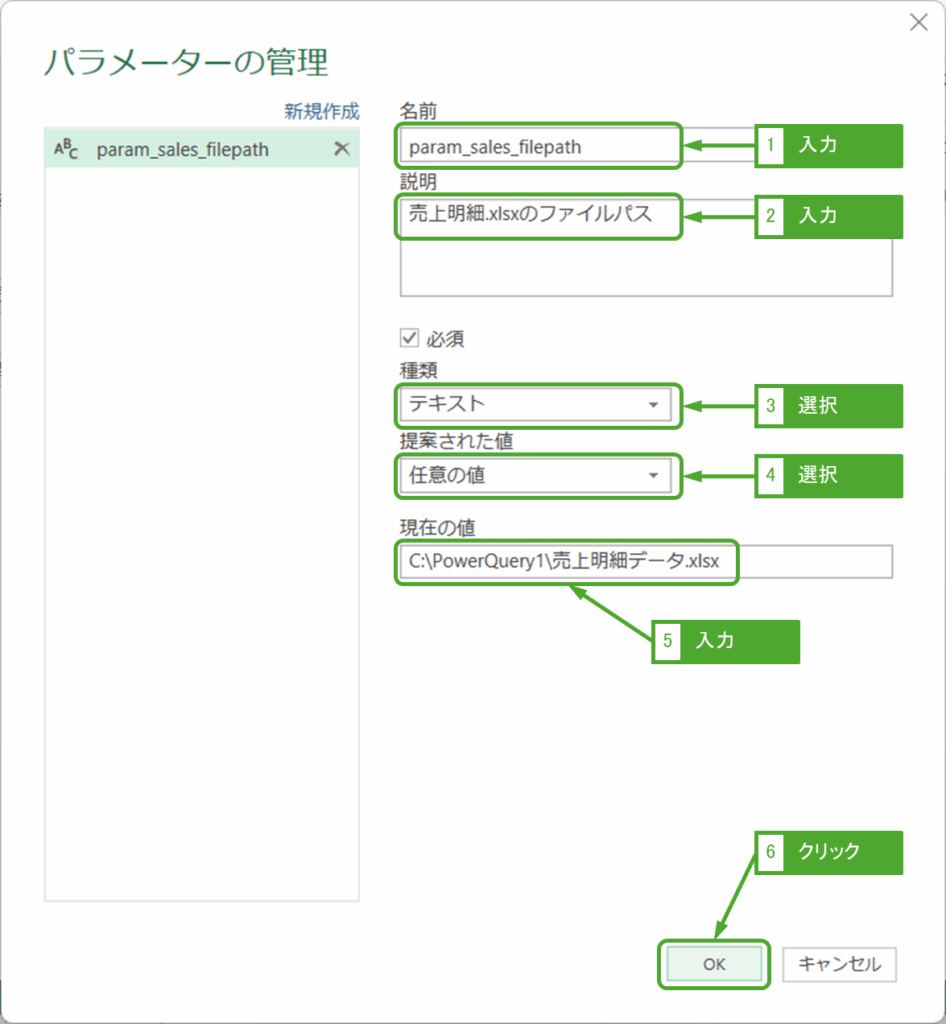
パラメータが作成されました。作成されたパラメータをクリックし「現在の値」を変更することでパラメータを変更可能です。
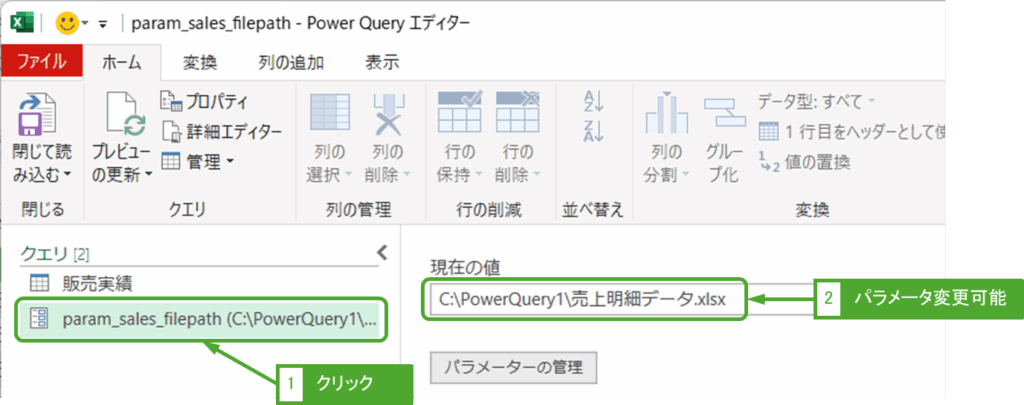
作成したパラメータを使用するには、適用したステップの「ソース」をクリックし、ファイルパスの部分をパラメータの名前を入力します。
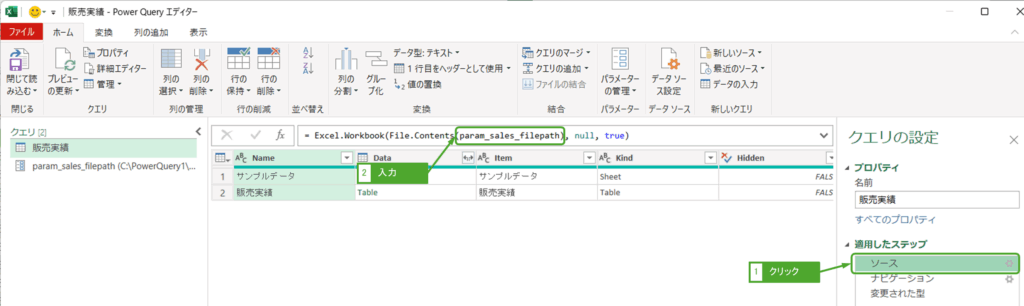
これでファイルパスが変わっても、パラメータの値を変更すれば良くなります。
パラメータクエリを使う
クエリを作成し、クエリの出力結果をパラメータとして使用する方法です。
パラメータ用のシートを作成します。Excelのシートを作成し、シート名は「パラメータ」とします。
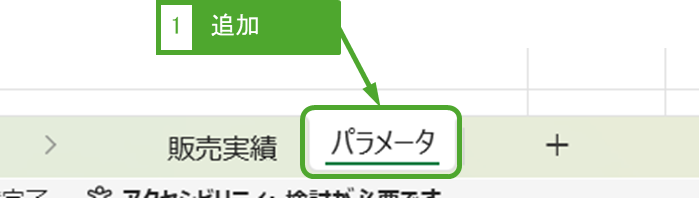
1行目に列名として「ファイルパス」、2行目にパラメータの値としてファイルのパスを入力します。「挿入」ー「テーブル」をクリックし、テーブル形式に変換します。
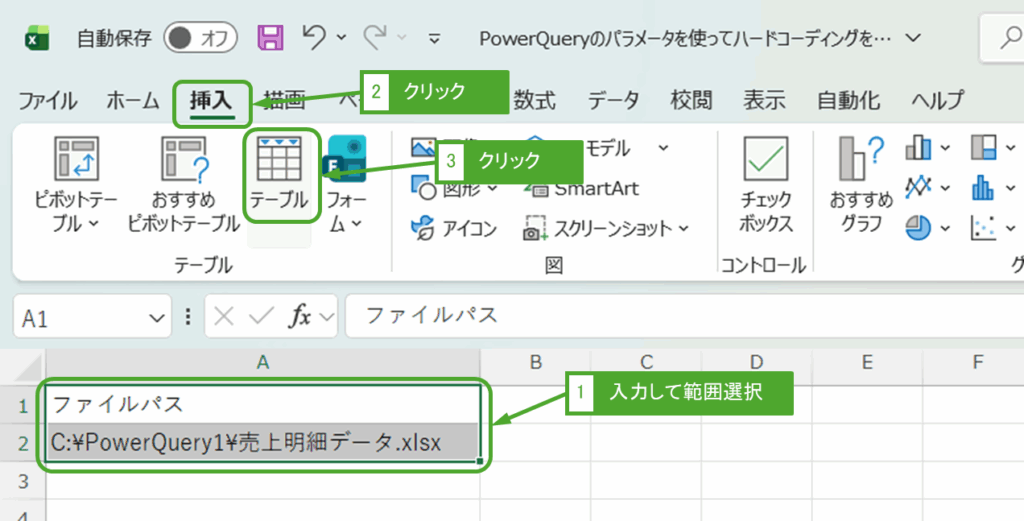
「先頭行をテーブルの見出しとして使用する」にチェックを入れ、OKをクリックします。
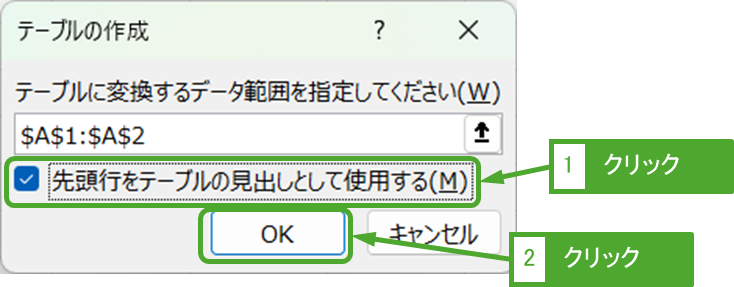
テーブル名はパラメータと分かるように名前を変更します。
「テーブルデザイン」タブを開き、「テーブル名」に「param_sales_filepath2」を入力します。

「データ」タブー「テーブルまたは範囲から」をクリックし、パラメータをクエリに読み込みます。
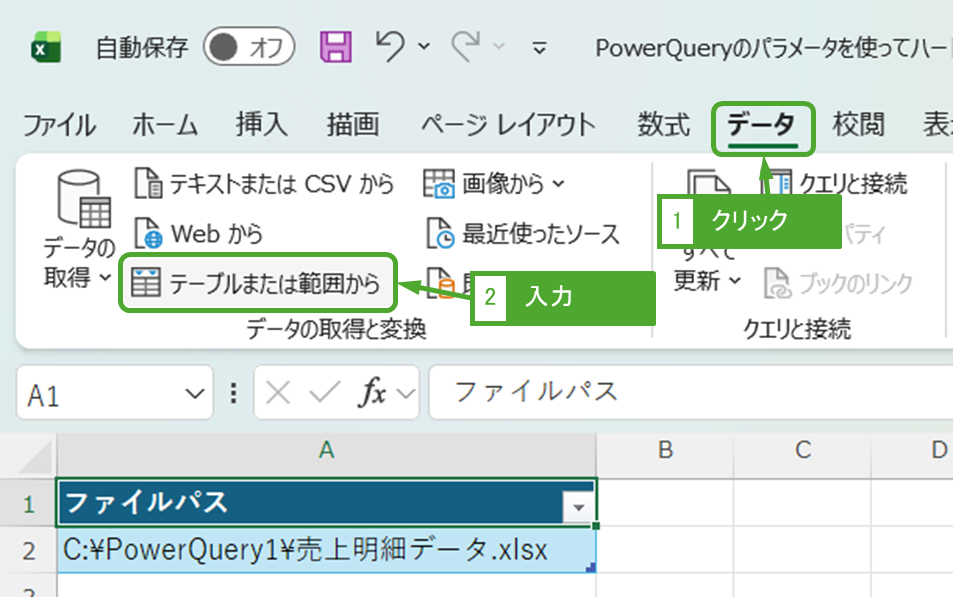
Power Queryエディタが開きます。1行目を右クリックし、「ドリルダウン」をクリックします。
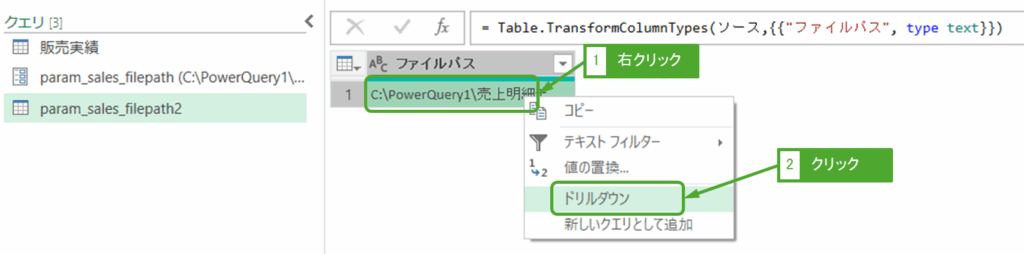
パラメータクエリが出来ました。

パラメータクエリはExcelのシートに出力する必要がないため、接続専用の設定を行います。
「ホーム」タブー「閉じて読み込む」の▼ボタンをクリックし、「閉じて次に読み込む」をクリックします。
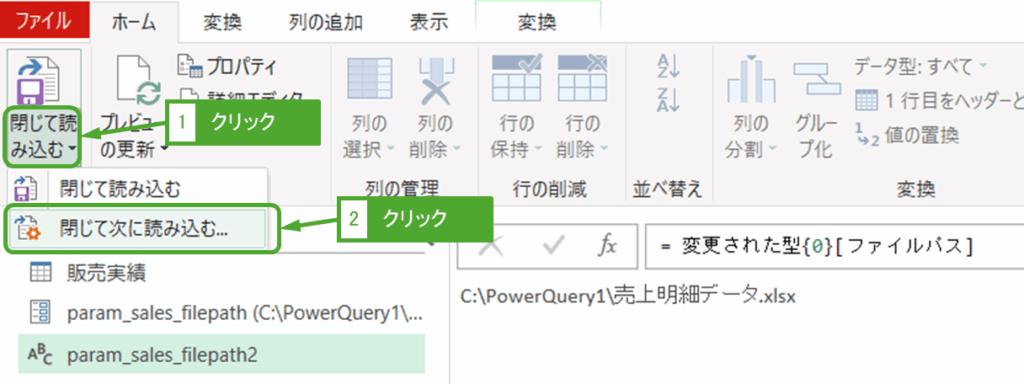
「接続の作成のみ」を選択し、OKをクリックします。
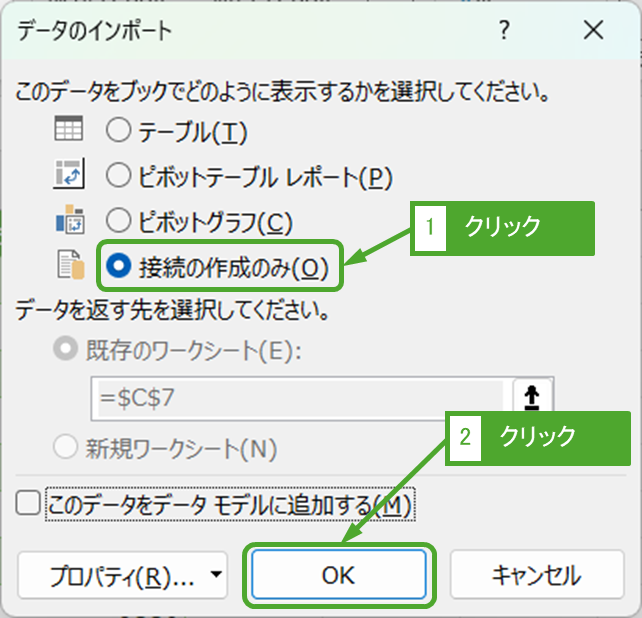
クエリが接続専用になりました。
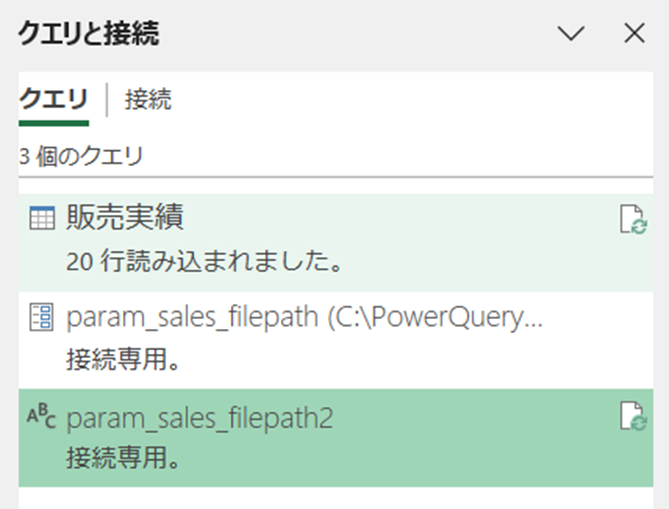
作成したパラメータクエリを使用すると、以下のエラーメッセージが表示されます。

Power Queryでは、File.Contents の引数に他のクエリ(例:パラメータクエリ)を使うと、動的なデータソースとみなされてブロックされることがあります。
エラーを回避するには次の手順を試してください。
「ファイル」ー「オプションと設定」ー「クエリのオプション」をクリックします。
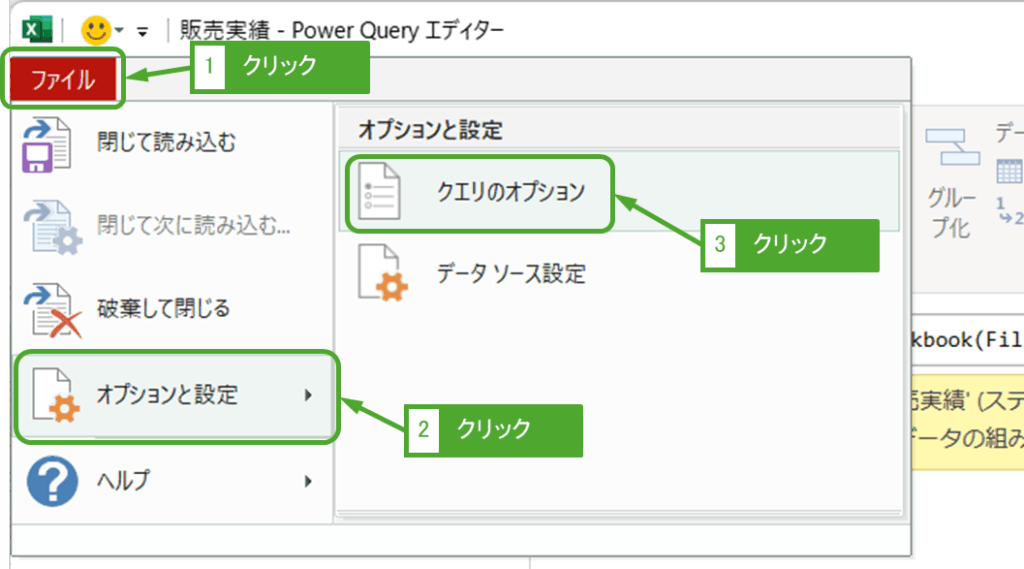
「プライバシー」ー「プライバシーレベルを無視すると、…」を選択し、OKをクリックします。

エラーが解消されました。

プライバシーレベルを変更すると次の警告が記載されております。便利ですが、できれば使用しない方が良いと考えます。